Что делать, если тачпад на ноутбуке Lenovo не работает
Не работает тачпад на ноутбуке Lenovo? В этой статье мы расскажем вам, какие меры можно предпринять, чтобы исправить проблему и вернуть функциональность тачпада.
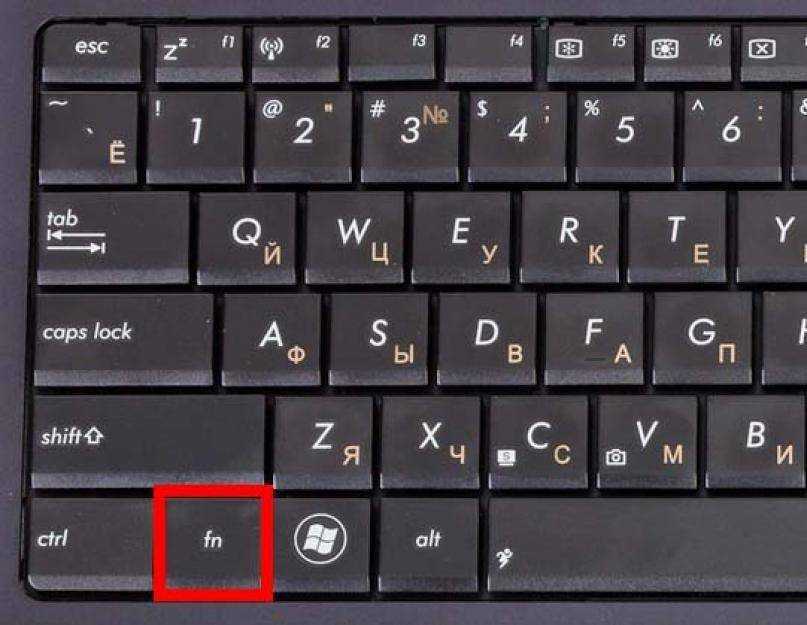


Проверьте, включен ли тачпад. Для этого обратите внимание на клавишу Fn на вашей клавиатуре и одну из функциональных клавиш, обозначенных значком тачпада. Может быть, тачпад просто выключен, поэтому нажмите комбинацию клавиш Fn + соответствующая функциональная клавиша.
НЕ РАБОТАЕТ ТАЧПАД НА LENOVO IDEAPAD GAMING 3 КАК ВКЛЮЧИТЬ?
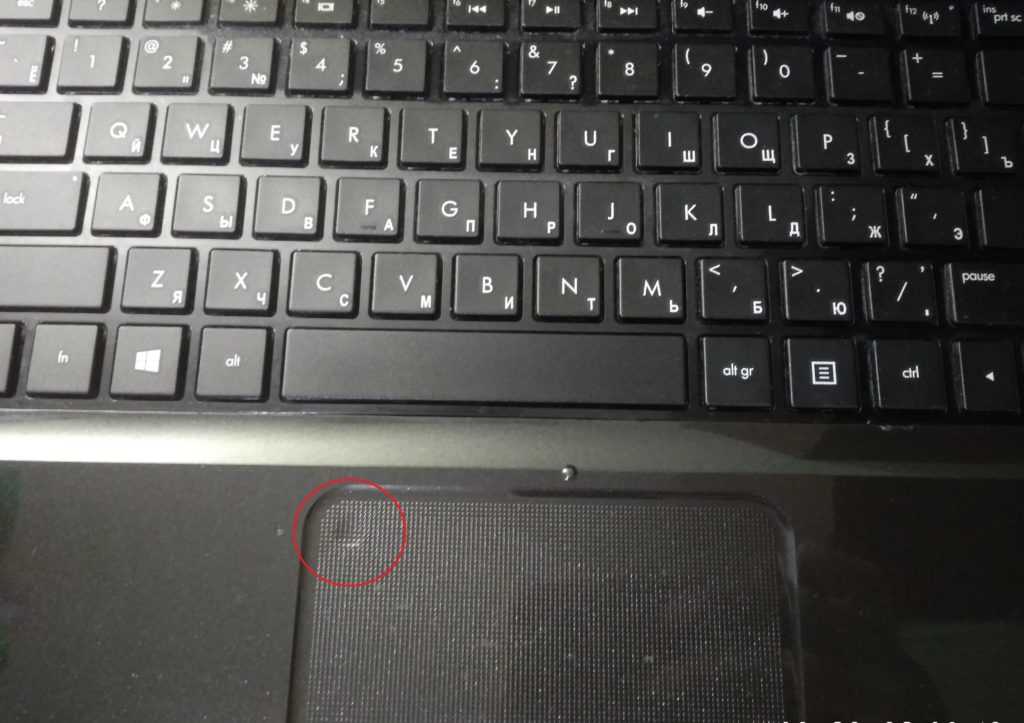

Перезагрузите ноутбук. Иногда простое обновление системы может помочь восстановить работу тачпада. Попробуйте перезагрузить свой ноутбук и проверить, появилась ли функциональность тачпада.
Тачпад на ноутбуке не работает? / 6 способов решения проблемы с TouchPad.

Установите или обновите драйверы тачпада. Перейдите на официальный сайт Lenovo, найдите раздел поддержки и загрузок, затем найдите драйверы для вашей модели ноутбука. Скачайте и установите последнюю версию драйвера тачпада.
15 горячих клавиш, о которых вы не догадываетесь
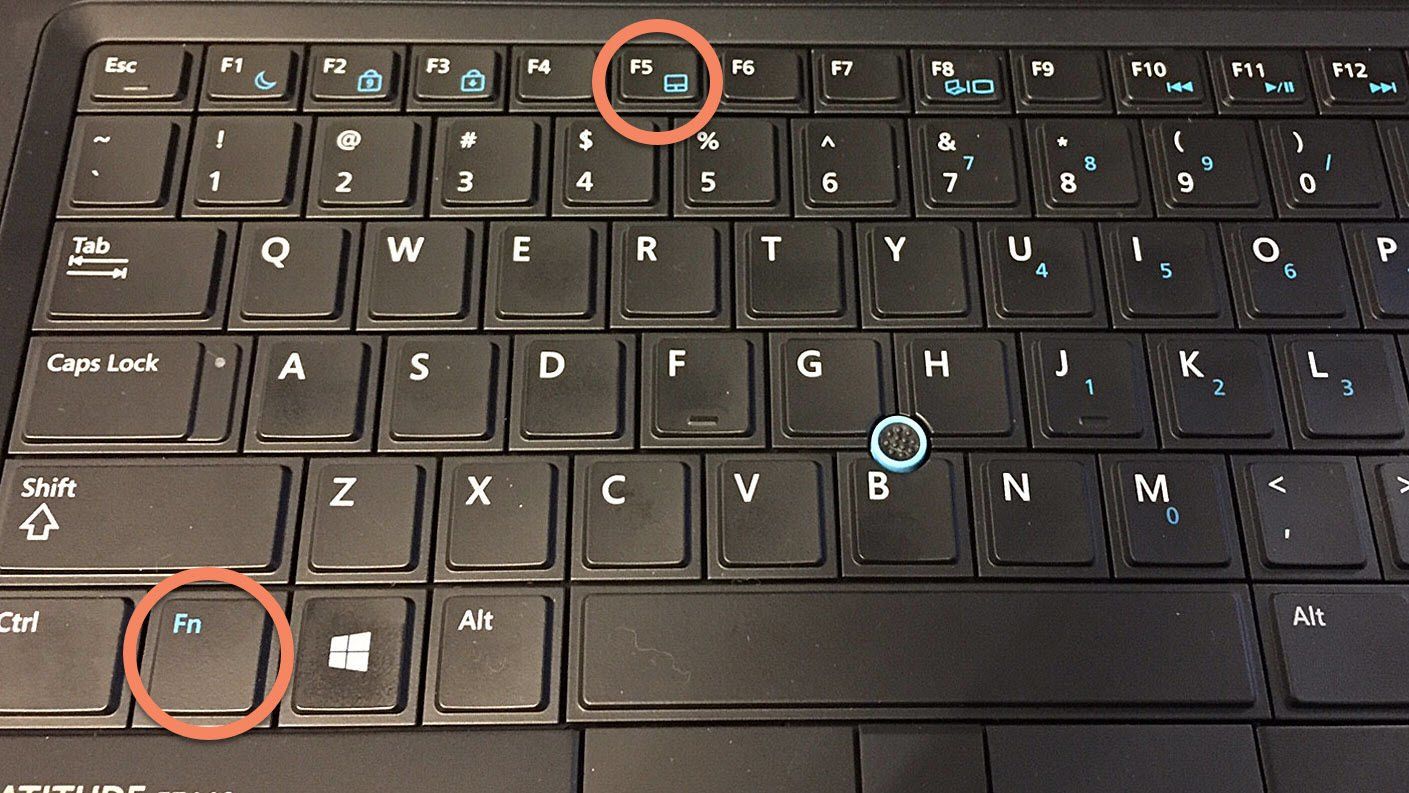

Проверьте настройки тачпада. Откройте панель управления и найдите раздел Устройства ввода. Проверьте настройки тачпада, убедитесь, что он включен и правильно настроен.
Как выключить тачпад на ноутбуке Lenovo

Очистите тачпад от пыли и грязи. Иногда грязь и пыль могут привести к проблемам с функционированием тачпада. Очистите его мягкой тканью или салфеткой и проверьте, вернулась ли работа тачпада.
Бизнес-ноутбук ThinkPad T16 Gen 2 на Intel Core i7-1355U


Проверьте подключение кабеля тачпада. Если тачпад не работает, возможно, проблема в ослабленном или разъединенном кабеле. Откройте заднюю крышку ноутбука и проверьте подключение кабеля к материнской плате. Если необходимо, аккуратно переподключите его и проверьте, вернулась ли функциональность тачпада.
Lenovo IdeaPad Gaming 3. Не работает тачпад. Решение проблемы.
Попробуйте использовать внешнюю мышь. Временное решение проблемы с тачпадом - это подключить внешнюю мышь через USB-порт. Так вы сможете продолжать использовать ноутбук, пока не исправите проблему с тачпадом.
Не работает тачпад на ноутбуке? Способы решения проблемы TouchPad!!!
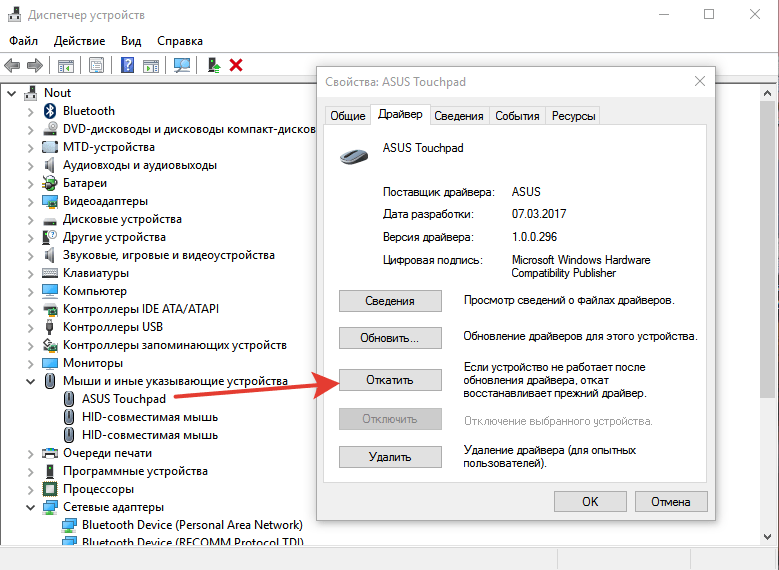

Выполните обновление BIOS. Обновление базовой системы ввода-вывода (BIOS) может помочь исправить проблемы с аппаратным обеспечением, включая проблемы с тачпадом. Перейдите на официальный сайт Lenovo, найдите раздел поддержки и загрузок, затем найдите обновление BIOS для вашей модели ноутбука. Процесс обновления BIOS может отличаться для разных моделей, поэтому следуйте инструкциям, предоставленным на сайте производителя.
Тачпад не работает на msk-data-srv-centre.ru включить сенсорную панель
Свяжитесь с технической поддержкой Lenovo. Если ни один из вышеперечисленных методов не помог восстановить работу тачпада, рекомендуется обратиться в техническую поддержку Lenovo для получения дальнейшей помощи. Специалисты смогут провести более подробную диагностику и предложить решение проблемы с тачпадом.
Не работает тачпад на ноутбуке — все варианты решения

Не пытайтесь разбирать ноутбук самостоятельно, если вы не имеете опыта и знаний в этой области. Это может привести к дополнительным повреждениям и сбоям в работе устройства.
ЭТО НЕ НОУТБУК - Lenovo ThinkPad P15
